首先
1、检查电脑是否和LAN口(1,2,3,4口中任意一口)连好,路由器上对应的指示灯是否是亮的。
2、如果是拨号上网的用户,打开浏览器里面的工具---Internet选项。如下图示。
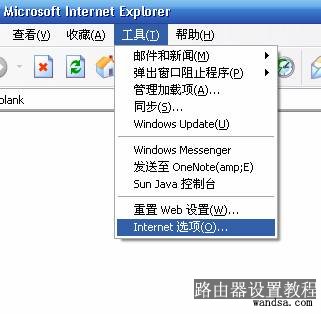
3、 打开Internet选项的连接界面,将宽带连接删除,并选择"从不进行拨号连接" ,如下图示。
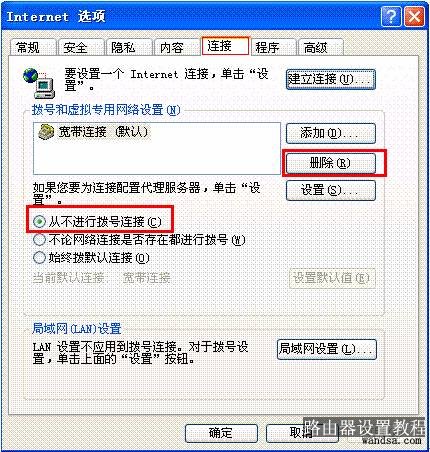
4、检查IE是否设置了代理,如果有请取消。在Internet选项点击局域网设置,如下图示。
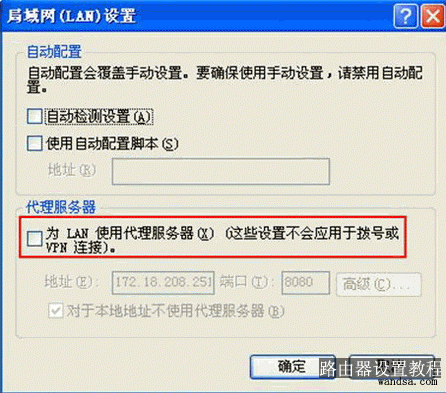
5、检查本地连接的IP地址与路由器管理IP是否处于同一网段。右键点击网上邻居,选择属性。如下图示。
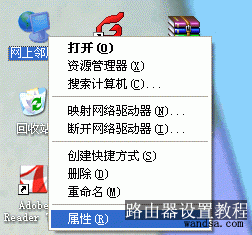
6、进入网络连接页面,双击本地连接,进入本地连接状态界面,点击支持。可查看获取到的IP地址。如下图示。
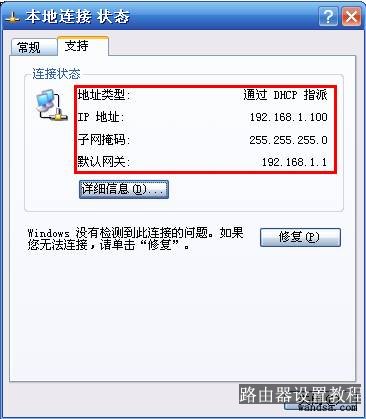
注意:若获取的IP地址与路由器管理IP不在同一网段,可手动进行设置,可参考如下链接:http://www.wandsa.com/tplink/16.html
7、如果您修改了路由器管理端口,则登陆时应输入http://LAN口IP:端口号。
8、更换另一个浏览器尝试登录管理界面。 9、重启电脑后再尝试登陆192.168.1.1的管理界面或者看看其他电脑是否能登录路由器管理界面。 10、如果以上操作还是不行,可以尝试将路由器复位。